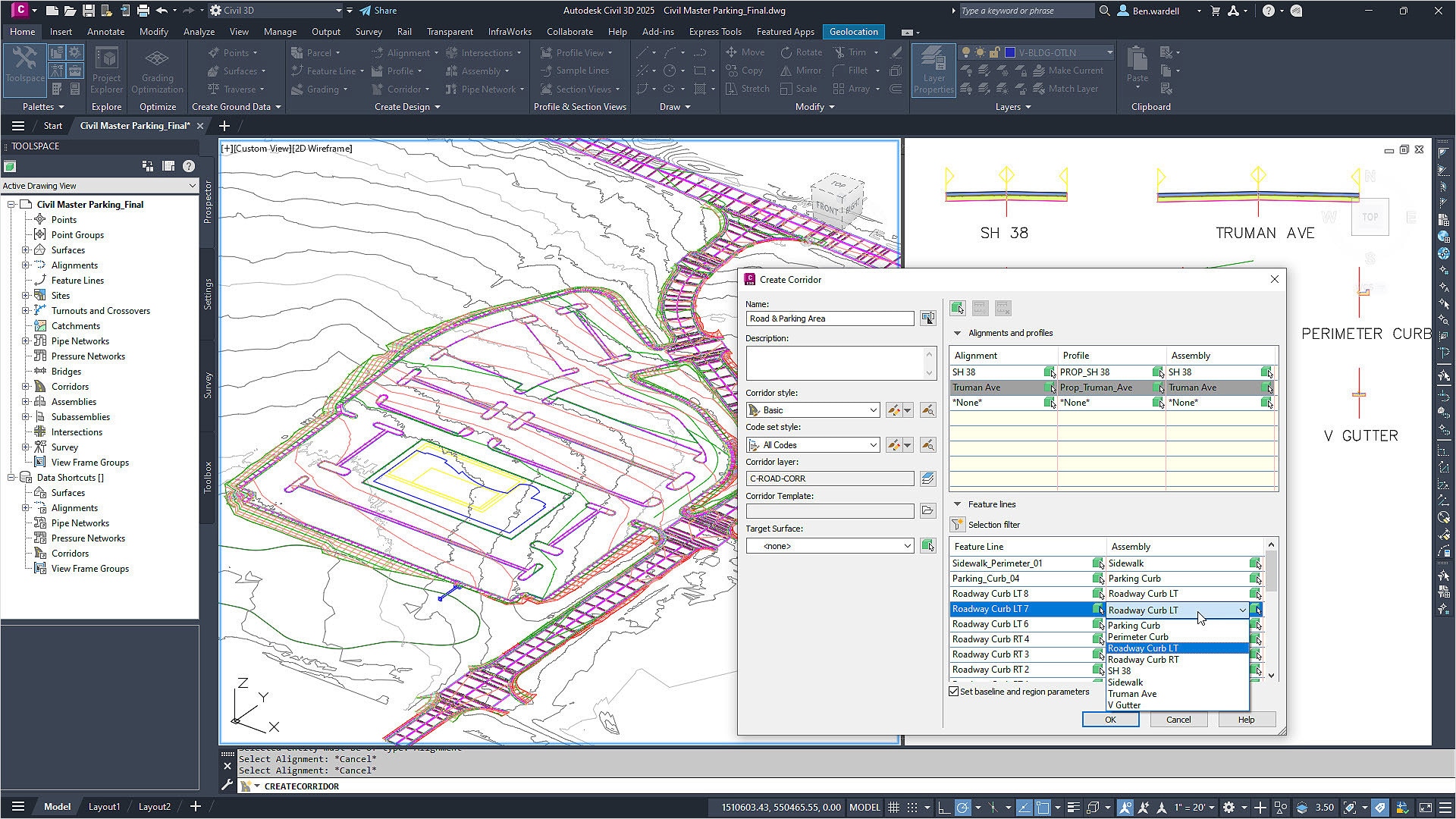Удаленный сервер для работы с Civil 3D
Содержание:
- Технические требования Civil 3D к удаленному серверу
- Выбор типа удаленного доступа: RDP, VPN или VDI
- Civil 3D на удаленном сервере от ZSC – мощная платформа для инфраструктурных проектов без границ
- Настройка лицензирования Civil 3D на сервере
- Организация хранения и синхронизации проектных данных
- Настройка совместной работы над чертежами на сервере
- Мониторинг производительности и устранение задержек
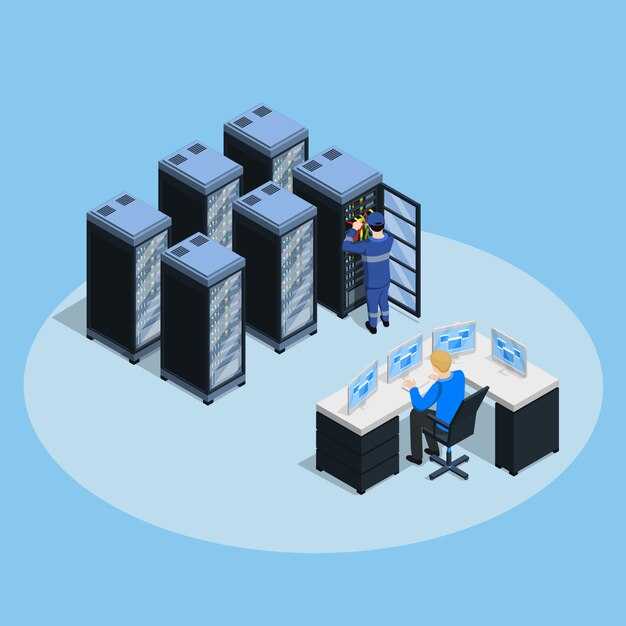
Подбор конфигурации – ключевой этап. Программный комплекс Autodesk предъявляет повышенные требования к одноядерной производительности, поэтому следует выбирать оборудование с процессорами серии AMD Ryzen 9 7950X или Intel Core i9-13900K. Объём ОЗУ должен быть не менее 64 ГБ, особенно при работе с подгружаемыми геоданными, TIN-поверхностями и проектами, включающими множество внешних ссылок.
Графический ускоритель также играет важную роль. Для уверенной работы в 3D рекомендуется NVIDIA RTX 4000 или аналогичная по вычислительной мощности видеокарта с поддержкой OpenGL и DirectX 12. При этом важно, чтобы программная среда не ограничивала возможности видеоускорителя через виртуализацию – это стоит уточнять при выборе провайдера.
Не менее значим – стабильный канал связи с минимальными задержками. Оптимальное решение – аренда инфраструктуры в дата-центрах, расположенных в пределах 500 км от основного офиса. Это позволяет сократить латентность и обеспечить плавную работу интерфейса AutoCAD Civil 3D, особенно при масштабировании чертежей и работе с аннотативными объектами.
Технические требования Civil 3D к удаленному серверу
Минимально допустимый объём оперативной памяти – 16 ГБ, однако при наличии сложных чертежей и массивов данных рекомендуется использовать не менее 32 ГБ. При интенсивной работе с моделями рельефа и подземных коммуникаций объём ОЗУ напрямую влияет на скорость отклика интерфейса и стабильность процесса.

Центральный процессор должен поддерживать не менее четырёх физических ядер с частотой от 3,5 ГГц. Модели с высокой тактовой частотой предпочтительнее, чем многоядерные решения с низкой частотой на ядро. Среди рекомендованных – Intel Core i7 / i9 12-го поколения или AMD Ryzen 7 5800X и выше.
Графическая подсистема обязана соответствовать уровню NVIDIA RTX A2000 или GeForce RTX 3060 с объёмом видеопамяти от 6 ГБ. Поддержка аппаратного ускорения и совместимость с DirectX 12 – обязательны. Для стабильного отображения 3D-объектов необходим драйвер, сертифицированный Autodesk.
Подсистема хранения данных должна быть построена на базе NVMe SSD с пропускной способностью от 3000 МБ/с. Рекомендуемый объём – от 1 ТБ. Использование HDD или SATA SSD приводит к значительным задержкам при открытии и сохранении крупных проектов.
Сетевое подключение – проводное, с пропускной способностью не ниже 1 Гбит/с. Задержка при передаче данных должна находиться в пределах 10 мс. Использование Wi-Fi, особенно в диапазоне 2,4 ГГц, недопустимо из-за нестабильности соединения и потери пакетов.
Операционная система – Windows 10 Pro или Enterprise 64-bit, версия не ниже 21H2. Обязательно наличие последних обновлений безопасности и компонентов .NET Framework 4.8 и Visual C++ Redistributable 2015–2022.
Выбор типа удаленного доступа: RDP, VPN или VDI
RDP (Протокол удаленного рабочего стола) позволяет подключаться напрямую к среде с установленным AutoCAD Civil 3D. Преимущество – минимальные требования к пропускной способности канала при стабильной сети. Однако RDP чувствителен к задержкам, особенно при работе с 3D-моделями и большими чертежами. Рекомендуется при стабильном соединении от 50 Мбит/с и выше, с минимальной задержкой до 20 мс.
VPN предоставляет защищённый канал доступа к корпоративной сети. Такой способ актуален, если работа ведется с файлами на внутренних дисках, а само проектное ПО запускается локально. При этом вся нагрузка ложится на локальную машину. VPN не решает проблему слабого оборудования, но подходит при высоком уровне конфиденциальности и необходимости доступа к смежным сетевым ресурсам (лицензионным менеджерам, библиотекам и т.д.).
VDI (инфраструктура виртуальных рабочих столов) обеспечивает полноценную среду проектирования через виртуализацию. Такой подход гарантирует централизованное управление ресурсами и настройками. VDI оптимален при командной работе и распределённой архитектуре. Требуется видеоускорение (например, NVIDIA GRID), иначе возможны фризы при панорамировании и орбите в сложных сценах. Канал – не менее 100 Мбит/с, поддержка PCoIP или Blast Extreme обязательна. Выбор зависит от архитектуры сети, качества канала и модели взаимодействия инженеров.
Civil 3D на удаленном сервере от ZSC – мощная платформа для инфраструктурных проектов без границ
Компания ZSC предлагает профессиональное размещение и техническое сопровождение Autodesk Civil 3D на выделенном удалённом сервере. Это оптимальное решение для проектных организаций, работающих в сфере транспортной, инженерной и городской инфраструктуры, которым важны производительность, надёжность и доступность среды для проектирования.
Мы подбираем высокопроизводительный сервер, размещаем его в российских или зарубежных дата-центрах, устанавливаем и настраиваем Civil 3D под ваши задачи — включая работу с большими топографическими подложками, поверхностями, коридорами и геоданными. Инфраструктура оптимизирована для интенсивных вычислений и совместной работы в многопользовательском режиме, обеспечивая быстрое открытие, сохранение и визуализацию моделей.
Доступ к серверу осуществляется по защищённым VPN-каналам с разграничением прав и мониторингом активности. Мы обеспечиваем перенос всех существующих данных и настроек, резервное копирование, регулярное обновление программного обеспечения и техническую поддержку. Дополнительно реализуем возможность экстренного отключения сервера — как в виде физической кнопки, так и через мобильное приложение.
С удаленным сервером от ZSC вы получаете полноценную среду для работы с Civil 3D: надежную, гибкую и управляемую – без зависимости от офиса или конкретного устройства.
Оставьте заявку – и мы создадим для вашей компании мощное облачное решение для работы с Civil 3D, с полным сопровождением и технической поддержкой.
Мы приготовили для вас готовые конфигурации удаленного сервера:
Воспользуйтесь нашим калькулятором и соберите свой удаленный сервер
Настройка лицензирования Civil 3D на сервере
Для корректного функционирования программного комплекса необходимо правильно организовать доступ к лицензиям через сетевой менеджер. Autodesk предлагает механизм лицензирования через Network License Manager (NLM), который устанавливается на узел, предоставляющий лицензии в локальной сети.
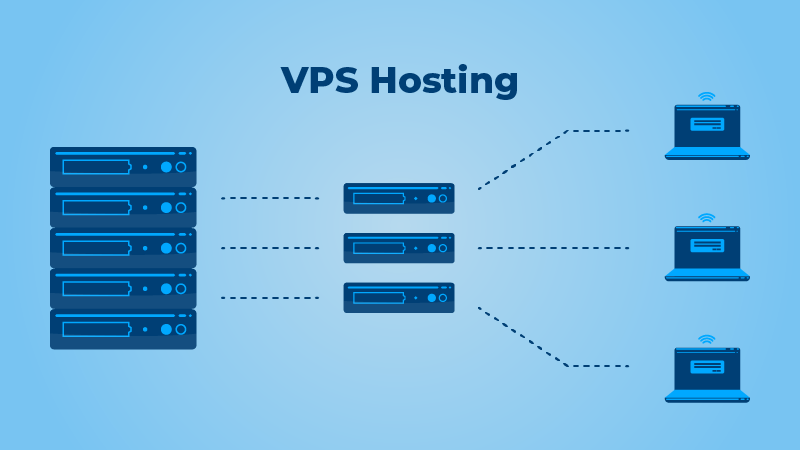
Алгоритм настройки:
- Скачайте утилиту Autodesk Network License Manager (версия должна соответствовать установленной сборке). Загружается с официального сайта Autodesk в разделе поддержки.
- Установите NLM на узел, где будет размещён лицензионный файл. Поддерживаются только 64-битные версии Windows Server, начиная с 2016 года.
- Убедитесь, что TCP-порты 2080, 27000–27009 открыты в брандмауэре. Эти порты используются службами LMTOOLS и FlexNet Publisher.
- Получите лицензионный файл через Autodesk Account. Укажите MAC-адрес хоста, на котором работает NLM.
- Скопируйте файл с расширением .lic в каталог установки менеджера лицензий, например: C:\Autodesk\NLM.
- Запустите LMTOOLS. Перейдите на вкладку Config Services, укажите пути к исполняемому файлу lmgrd.exe, лицензии (.lic) и лог-файлу.
- Поставьте галочку «Use Services» и «Start Server at Power Up», сохраните конфигурацию.
- На вкладке Start/Stop/Reread запустите службу лицензирования. Убедитесь, что сервер запущен и не выдает ошибок.
На клиентских машинах настройте переменную среды ADSKFLEX_LICENSE_FILE, указав адрес в формате @имя_хоста или 27000@IP-адрес. Альтернативно, настройка может производиться через интерфейс Autodesk Desktop App при первом запуске.
Для диагностики используйте вкладку Server Status в LMTOOLS или командную строку с утилитой lmutil.
При обновлении пакета или переходе на другую версию рекомендуется предварительно остановить службу, заменить .lic-файл и выполнить команду перезагрузки через LMTOOLS.
Организация хранения и синхронизации проектных данных
Оптимальная структура хранения информации начинается с разделения проектов по дисциплинам, стадиям и ответственным. Для этого используется вложенная иерархия папок: каждый проект получает уникальный идентификатор, а внутри него – отдельные каталоги по разделам, например, ГП, КР, ИОС. Избегайте хранения файлов в общих папках без описательной структуры: это затрудняет поиск, создает риски дублирования и потери актуальности данных.
Для синхронизации используется специализированное ПО, поддерживающее работу с DWG и XREF. Рекомендуется применять системы, поддерживающие блокировку файлов при открытии – это исключает одновременное редактирование. Поддержка автоматического резервного копирования – обязательное условие: ежедневное инкрементальное копирование с хранением истории изменений минимум за 14 дней позволяет откатить любые нежелательные правки.
Рекомендуется использовать хранилища с версионностью и журналированием действий. Это позволяет отследить, кто, когда и какие изменения внёс. Для повышения скорости доступа к крупным файлам применяется кэширование на стороне клиента, с контролем актуальности через контрольные суммы. Это особенно полезно при работе с большими объемами подоснов и ссылочных моделей.
Согласование и публикация документации осуществляется через интеграцию с системами управления проектами. Перед отправкой моделей в выпуск создаётся зафиксированная ревизия, доступная только для чтения. Все рабочие копии подписываются и хранятся отдельно от утверждённых, что упрощает контроль версий и аудит.
Настройка совместной работы над чертежами на сервере
Для обеспечения одновременного доступа нескольких пользователей к проектам необходимо внедрить среду, поддерживающую файловую блокировку. Один из вариантов – использование хранилища с поддержкой SMB 3.0 и включённой функцией Oplocks. Это позволяет избежать конфликтов при одновременном редактировании элементов чертежа.

Рекомендуется применять ProjectWise или Autodesk Vault, если требуется централизованное управление доступом, контроль версий и распределение прав. Эти решения обеспечивают автоматическое отслеживание изменений и уведомление участников команды при обновлениях.
При использовании стандартного файлового обмена необходимо чётко регламентировать правила доступа: один пользователь – один файл DWG в режиме редактирования. Остальные открывают в режиме чтения, предварительно обновив локальную копию.
Для ускорения взаимодействия между геодезистами, проектировщиками и инженерами применяются сетевые папки с разделением по дисциплинам и подгрузкой Xref-ссылок. Все пути должны быть относительными, чтобы сохранить работоспособность структуры при переносе или резервном копировании.
Подключение осуществляется через VPN с минимальной задержкой до 50 мс. При более высокой задержке возможны сбои при синхронизации. В таких случаях оптимально использовать терминальный доступ или VDI-инфраструктуру, обеспечивающую прямое выполнение приложений в общей среде.
Резервное копирование необходимо настраивать с периодичностью не реже одного раза в час с хранением не менее трёх контрольных точек. Это позволяет откатить изменения без потери актуальных данных.
Мониторинг производительности и устранение задержек
Снижение времени отклика начинается с анализа загрузки оборудования и пропускной способности канала. Используйте встроенные средства Windows, такие как Performance Monitor, для отслеживания загрузки процессора, дисковой подсистемы и сетевых интерфейсов. Частые пики на диске указывают на необходимость перехода на SSD NVMe или оптимизацию структуры проекта.
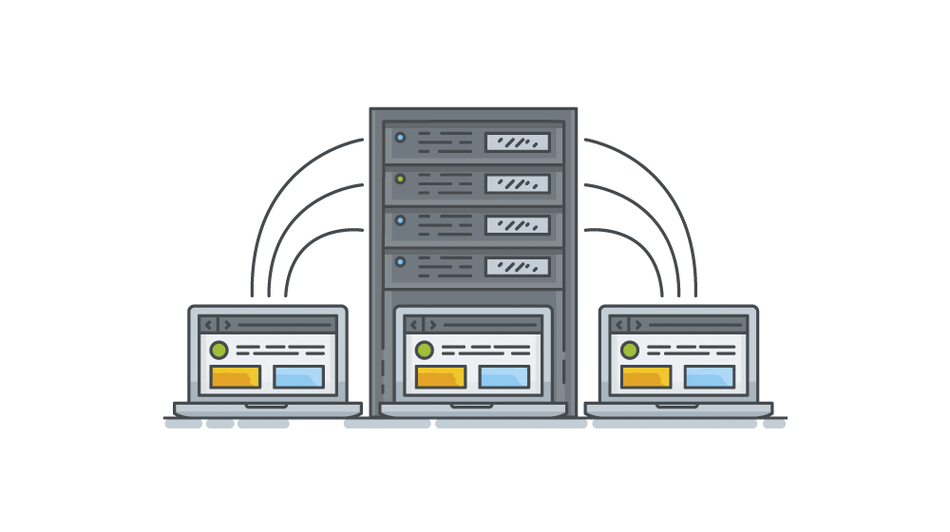
Пакеты задерживаются чаще всего из-за недостаточной пропускной способности или нестабильного соединения. Проверяйте ping и tracert до точки размещения CAD-приложения. Устойчивое значение задержки выше 40 мс при стабильной трассировке сигнализирует о проблемах на сетевом маршруте. Применяйте маршрутизаторы с поддержкой QoS и следите за отсутствием перегрузок на коммутаторах.
RAM ниже 16 ГБ вызывает постоянное обращение к подкачке, особенно при работе с большими чертежами. Регулярно проверяйте объём потребляемой памяти через Task Manager. При систематическом использовании более 85% оперативной памяти требуется модернизация или перераспределение ресурсов между виртуальными машинами.
Для точной диагностики графических торможений активируйте журналирование с помощью Event Viewer, отслеживая события, связанные с драйверами GPU. Наличие ошибок Display Driver stopped responding указывает на необходимость обновления драйверов или корректировки настроек визуализации в приложении.
Регулярный аудит состояния оборудования и соединений помогает выявлять деградацию до того, как она скажется на скорости выполнения операций. Используйте PowerShell-скрипты для автоматического сбора логов и формирования отчетов по основным метрикам: CPU, RAM, IOPS, сеть.
Настройка профилирования CAD-сессий через Process Explorer позволяет определить узкие места на уровне процессов. Особое внимание уделяйте длительности операций сохранения и построения моделей – эти параметры напрямую зависят от скорости записи и чтения данных.